Kako pretvoriti okomiti video u vodoravni za poboljšano gledanje
Jeste li znali da su okomiti videozapisi manje impresivni od vodoravnih, što ih čini manje privlačnima za gledatelje, osobito na većim zaslonima? Nakon što se okomiti videozapisi prikažu na vodoravnim zaslonima, često imaju crne trake sa strane, što može smetati. Dakle, pretvaranje okomite videozapise u vodoravne one mogu ponuditi ugodan doživljaj gledanja. Ovaj će post predstaviti različite metode pretvaranja portretnog videa u pejzažni, što će vas voditi kroz cijeli proces. Jeste li spremni to učiniti? Ako je tako, nastavite čitati ostale dijelove.
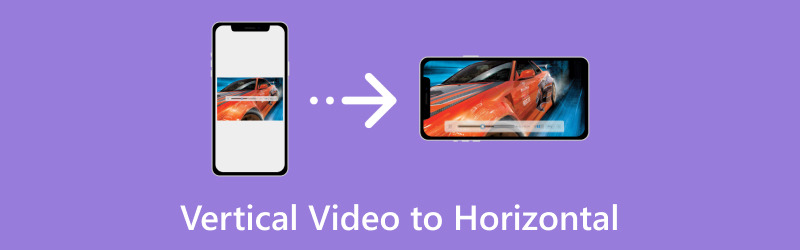
SADRŽAJ STRANICE
Dio 1. Što su okomiti i vodoravni
Zamislite da telefon držite uspravno, kao što obično zovete ili listate po društvenim mrežama. Kada snimate video u ovom položaju, to se naziva okomiti video. Viši je nego širok, poput portreta. Sada okrenite telefon na stranu, kao da gledate video. Kad ovako držite telefon snimite video, to je vodoravni video. Širi je nego visok, poput krajolika.
Dio 2. Kako pretvoriti okomiti video u vodoravni
1. Vidmore Video Converter
Ako želite program specijaliziran za neprimjetno pretvaranje okomitih videozapisa u vodoravne, Vidmore Video Converter mogu ti pomoći. To je moćan, jednostavan program za konverziju video zapisa koji zadovoljava vaše potrebe za konverzijom video formata. Vidmore Video Converter pravo je rješenje bilo da imate posla s okomitim videozapisima ili želite pretvarati između različitih formata video datoteka.
Vidmore Video Converter nudi set alata s brojnim alatima za uređivanje, uključujući Video Rotator. Ova vam značajka omogućuje rotiranje vašeg videozapisa za 90 stupnjeva okomito ili vodoravno. Osim toga, možete okrenuti videozapise lijevo i desno, naopako, kako biste postigli efekt zrcaljenja. Štoviše, možete promijeniti video i audio postavke prema svojim zahtjevima prije izvoza. Impresivno, zar ne?
Da biste saznali kako pretvoriti portretni video u pejzažni pomoću Vidmore Video Convertera, računajte na navedene korake:
Korak 1. Idite na službenu web stranicu Vidmore Video Converter kako biste preuzeli i instalirali program na svoje računalo.
Korak 2. Pokrenite program za početak. Krenite prema Kutija s alatima karticu i potražite Video Rotator.
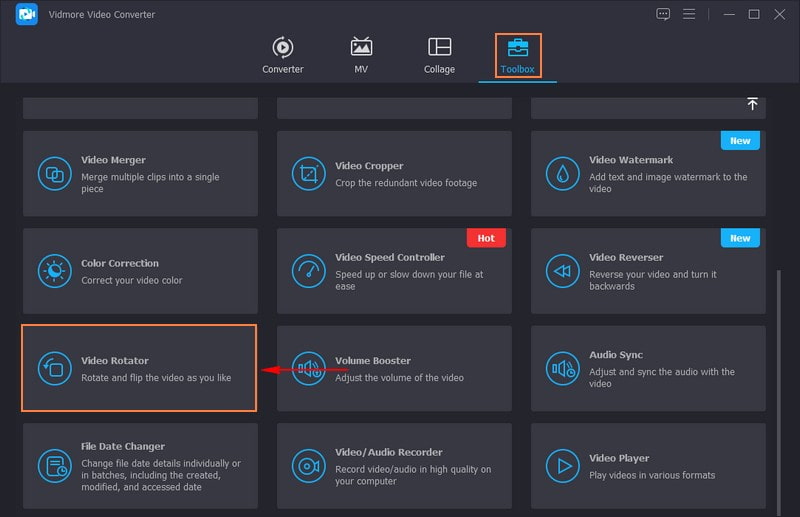
3. korak Udari (+) za dodavanje okomitog videozapisa koji želite pretvoriti u vodoravni.
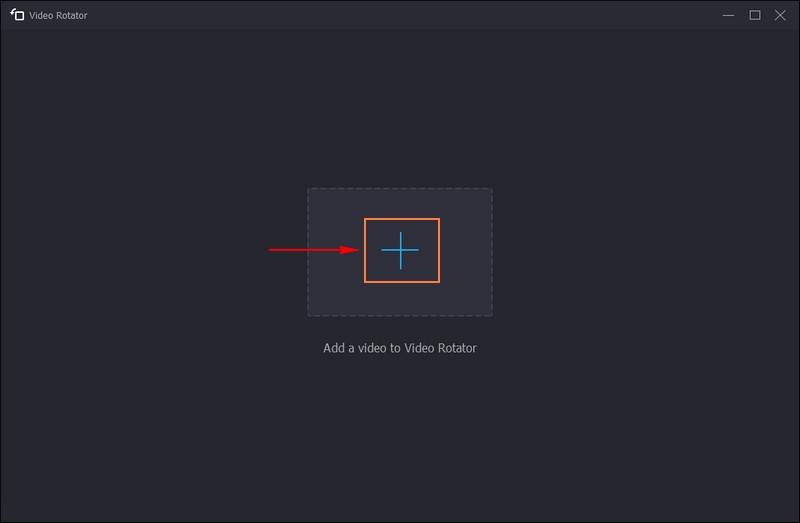
4. korak Nakon što se vaš video uveze, vidjet ćete opcije rotacije ispod zaslona za pregled. Možete rotirati video za 90 stupnjeva ulijevo i udesno i okrenuti ga naopako.
Pritisnite li Rotirajte 90 stupnjeva ulijevo ili 90 stupnjeva udesno kako bi se postigla pejzažna prezentacija. Promjene možete vidjeti nakon odabira opcije na desnom zaslonu pregleda.
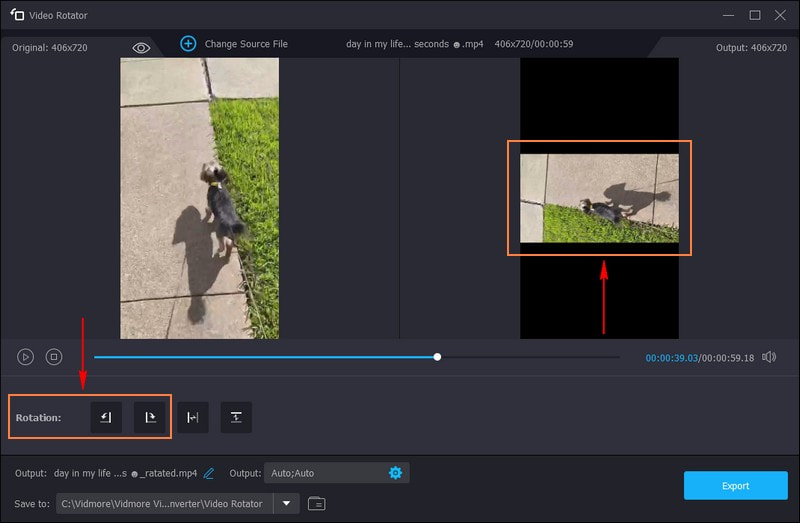
Korak 5. Pritisnite Zupčanik gumb za promjenu Postavke videozapisa, kao što je Format, Razlučivost, Kvaliteta, Okvirna stopa, itd. Osim toga, također možete promijeniti Audio postavke, kao što je Bitrate, Kanal, Davač, itd. Kada se smjesti, pritisnite u redu gumb za primjenu promjena koje ste napravili.
Kada ste zadovoljni rezultatima, pritisnite Izvoz gumb za spremanje vašeg konvertiranog vodoravnog videozapisa na vaš lokalni pogon.
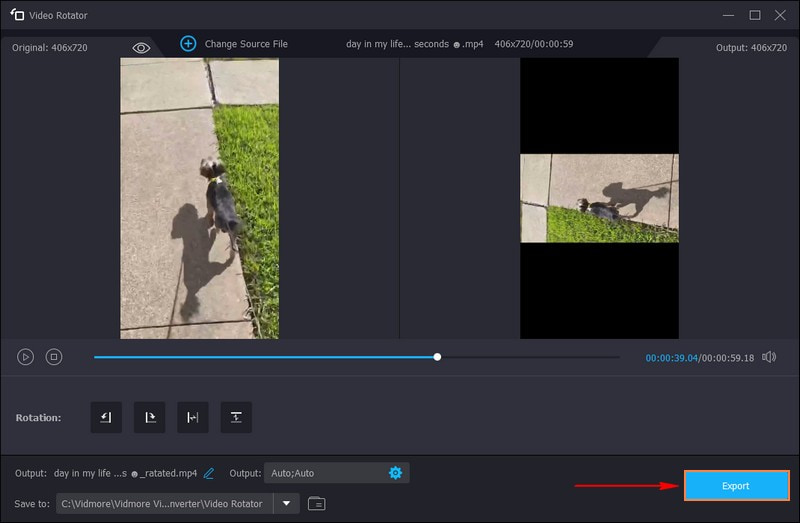
Pros
- Nudi jednostavan način vodoravnog pretvaranja okomitih videozapisa, što ga čini dostupnim korisnicima svih razina stručnosti.
- Pretvara okomite videozapise u vodoravne bez gubitka kvalitete ili izobličenja.
- Podržava mnoge video formate, osiguravajući kompatibilnost s različitim uređajima i programima.
- Možete obavljati osnovne i napredne zadatke uređivanja kao što su rotiranje, obrezivanje, primjena efekata itd.
Protiv
- Morate kupiti licencu za potpuni pristup programu.
2. Premiere Pro
Adobe Premiere Pro je svestran i izvrstan alat za uređivanje videa kojem vjeruju profesionalci i entuzijasti. Dizajniran je za uređivanje i manipuliranje videozapisima, nudeći razne značajke i alate. Ovaj vam program omogućuje pretvaranje okomitih videozapisa u vodoravne s preciznošću i kontrolom. Omogućuje vam da postignete rezultate profesionalne razine. Uz to, to je vrijedno rješenje za vaše potrebe video transformacije.
U nastavku su navedeni koraci za pretvaranje okomitog videa u vodoravni pomoću Premiere Pro:
Korak 1. Pokrenite Adobe Premiere Pro. Na traci glavnog izbornika pritisnite Datoteka izbornik i odaberite Novi.
Korak 2. Udari Datoteka izbornik na traci izbornika i odaberite Uvoz za uvoz videozapisa koji želite rotirati.
3. korak Uvezeni snimak pojavit će se u Projekt ploča. Zatim povucite i ispustite datoteku u Vremenska Crta ploča. Morate odabrati videozapis da biste ga rotirali. Od Vremenska Crta ploču, pritisnite video kako biste ga odabrali.
4. korak Krenite prema Kontrola učinaka i odaberite Pokret padajući izbornik. Otkrit će Rotacija padajući izbornik. Kliknite na znamenke, plavi tekst predstavljen u stupnjevima, pored Rotacijai unesite željene stupnjeve. Snimku možete rotirati za 90, 180, ili 270 stupnjeva.
Korak 5. Idite na Učinci s kartice Projekt ploča. Odaberite Iskriviti padajući izbornik i dvaput kliknite Transformirati iz rezultirajućeg padajućeg izbornika. Zatim poništite odabir Uniform Scale potvrdni okvir. Promijenite broj pored Širina ljestvice ili Visina ljestvice do - 100 za vodoravno okretanje videozapisa.
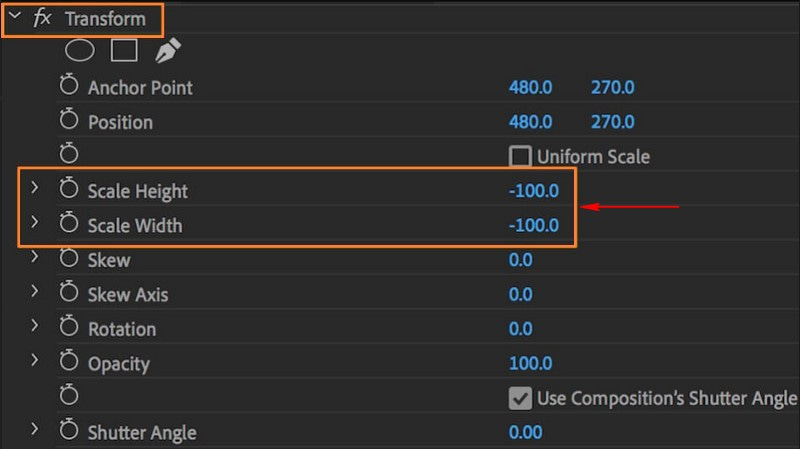
Pros
- To je program za uređivanje videa profesionalne razine sa širokim rasponom značajki.
- Nudi preciznu kontrolu nad video uređivanjem.
- Možete održavati visoku kvalitetu videa tijekom procesa pretvorbe.
Protiv
- Za početnike je prilično težak, a učenje kako ga ispravno koristiti može potrajati.
- To je premium program i zahtijeva pretplatu, što može biti skupo.
3. iMovie
Ako tražite jednostavan alat za uređivanje videa za Mac korisnike, možete imati iMovie. Savršen je za korisnike Mac računala koji žele uređivati videozapise bez ulaženja u složene programe. Ovaj program može biti praktičan alat za jednostavno pretvaranje okomitih videozapisa u vodoravne. Pojednostavljuje pretvaranje okomitih videozapisa u vodoravne, čineći ih dostupnima početnicima. Doista, nudi jednostavno rješenje za prilagodbu njihovih videa za različite platforme i prezentacije.
Saznajte kako napraviti okomiti videozapis vodoravnim pomoću iMoviea:
Korak 1. Otvorite iMovie i pritisnite Stvori novo dugme.
Korak 2. Odaberite Film s padajućeg izbornika.
3. korak Pritisnite Uvoz medija i uvezite okomiti videozapis koji želite pretvoriti u vodoravni.
4. korak Kliknite na njega kako biste odabrali video kada se video uveze. Videozapis će biti označen žutom bojom kako bi označio njegov odabir.
Korak 5. Udari Obrezivanje gumb na alatnoj traci iznad videoplayera. Otkrit će Okrenite kopču u smjeru kazaljke na satu i Okrenite kopču suprotno od kazaljke na satu mogućnosti.
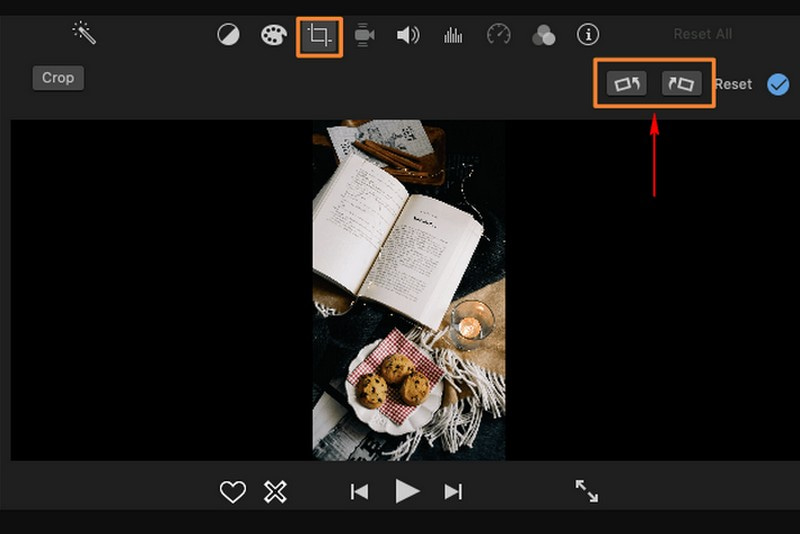
Pros
- To je izvorna aplikacija za Mac korisnike, koja osigurava besprijekornu integraciju s Mac operativnim sustavima.
- Nudi osnovne mogućnosti uređivanja videozapisa, pogodne za pretvaranje okomitih u vodoravne videozapise.
- Pretvaranje videozapisa je jednostavno i ne zahtijeva napredne tehničke vještine.
Protiv
- Dostupan je samo na Mac računalima, što sigurno ograničava dostupnost na drugim platformama.
- Pretvaranje okomitih u vodoravne videozapise može dovesti do određenog gubitka kvalitete.
Dio 3. Često postavljana pitanja o vertikalnom videu u vodoravnom
Kako prijeći iz portreta u pejzaž?
Možete koristiti Vidmore Video Converter da svoj portretni video pretvorite u pejzaž. Ima ugrađenu značajku koja može promijeniti prezentaciju vašeg videa. Da biste to učinili, otvorite Vidmore Video Converter, idite na Toolbox i potražite Video Rotator. Uvezite portretnu video datoteku koju želite pretvoriti u pejzaž. Zatim odaberite Rotiraj za 90 stupnjeva udesno ili 90 stupnjeva ulijevo iz opcija Rotacija prema vašim željama.
Postoji li način da okomiti video postavite vodoravno na iPhoneu?
Da! Postoji namjenska aplikacija koja vam može pomoći da okomiti video na iPhoneu napravite vodoravno koristeći iMovie.
Kako mogu napraviti okomiti video vodoravnim bez crnih traka?
Morate izrezati i proširiti videosadržaj kako bi okomiti video bio vodoravan bez crnih traka. Ovaj postupak može rezultirati gubitkom sadržaja s gornjeg i donjeg dijela izvornog okomitog videozapisa. Osigurajte da bitni dijelovi vašeg videozapisa ostanu vidljivi nakon transformacije.
Je li bolje snimati okomito ili vodoravno?
Obično je bolje snimati kamerom vodoravno nego okomito. Možete snimiti više svoje okoline kada snimate vodoravno. Većina ljudi ne voli okomite videozapise jer mogu izgledati neprofesionalno kada postavljate videozapise na web mjesto poput YouTubea.
Koji omjer slike trebam koristiti za vodoravne videozapise?
Standardni omjer slike za vodoravne videozapise je 16:9, koji se obično koristi za široke zaslone.
Zaključak
Vi ste otkrili kako promijeniti portret u pejzažni video. Ovaj post nudi razne metode za brzo pretvaranje vašeg okomitog videozapisa u vodoravni. Ali ako želite najbolji i najjednostavniji način za pretvaranje okomitog u vodoravni, možete se osloniti na Vidmore Video Converter. Uz samo nekoliko klikova, željeni rezultat bit će postignut bez napora. Štoviše, možete promijeniti video i audio postavke na temelju svojih preferencija prije spremanja izlaza. Pa što čekaš? Instalirajte ga na svoje računalo, isprobajte ga i uživajte u uređivanju!


